マウスポインタがない

マンモス喰蔵
さてと、ブログでも書くために、PC起動っと、、、ん?
マウスの矢印がねぇ!!
マウスをくるくると動かしてみたり、右クリックをしてみたりしてもダメでした。
状況確認
・マウスのUSBは触ったか?⇒触ってない
・マウスの下の赤い光がついてるか?⇒ついてる
・マウスや配線に傷があるか?⇒ない
・エラーメッセージはないか?⇒あり

マンモス喰蔵
状況とエラーメッセージから、マウスの故障の可能性は低く、認識しているPC側の問題の可能性が高いと考えたので、PC側の処置から実施していくことにしました。
処置① PCの再起動
PCを再起動するも、状況に変化なし。
処置② マウスUSBの抜き差し
マウスのUSBを抜いて、同じポートにさすも、状況に変化なし
処置③ USBポートの入替
マウスとキーボードのUSBを抜いて、それぞれの差し込み先を変更する。

マンモス喰蔵
矢印が表示された!!!
突破方法はこれ!
ズバリ!!処置③のUSBポートの入替です!!単純!!!!!

マンモス喰蔵
特段面倒な設定はなく、入れ替えただけで、急に矢印が表示されました。今回は、キーボードと入替ましたが、使用していないUSBポートだったら、どこでもよいと思います。
まとめ
今回はWindows10の起動時にマウスポインタ(矢印)が表示されないくなり、「USBデバイスが認識されません」と表示された場合の対処法について、紹介しましました。
USBポートの接続先の変更のみだけでよかったです。

マンモス喰蔵
何もしていないのに、急にマウスが効かなくなり、マウス購入かと思い焦りましたが、結果買わずに済んでよかったです。ただし、マウスの故障の予兆かもしれないので、今後も注視したいと思います。
この情報がお役に立てれば幸いです。ありがとうございました。
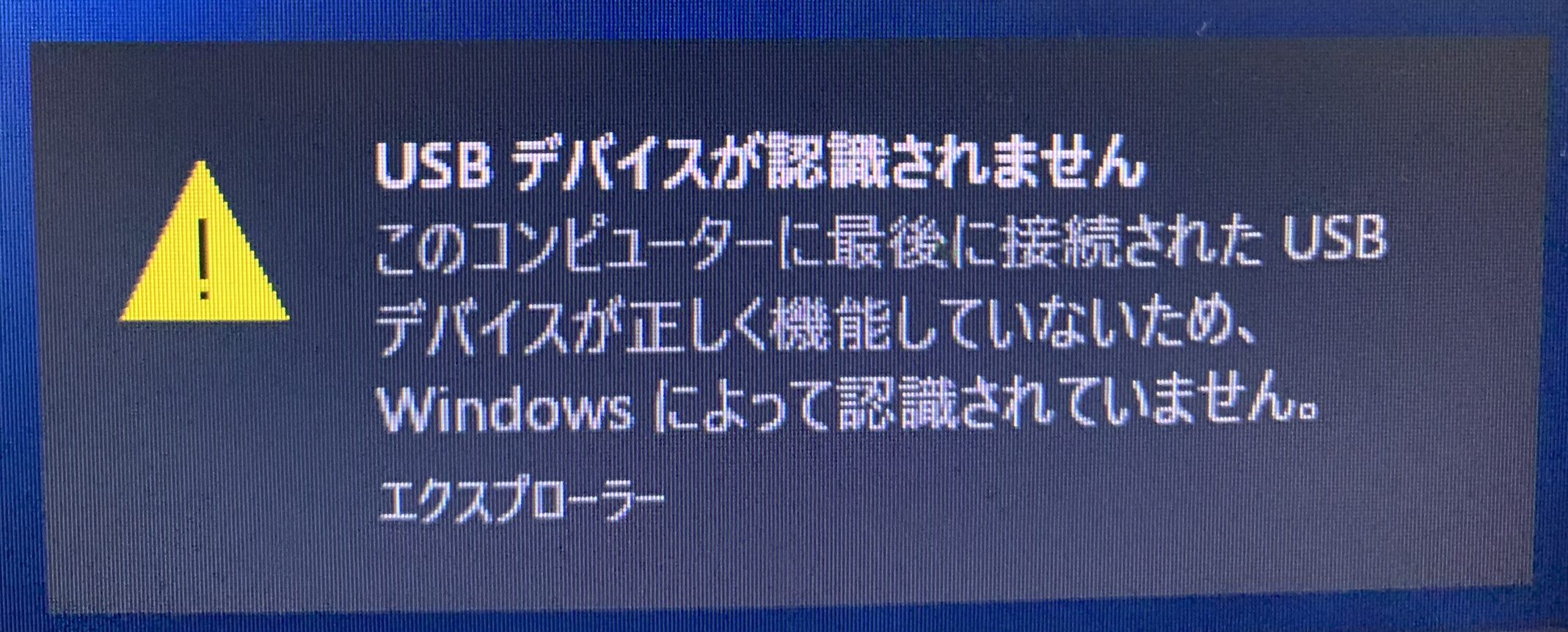


コメント
同様にマウスが認識されなくなり、別のポートに差し込んだところ、無事に認識されました。ありがとうございます。
ちなみに、日がたって同じことが起こった場合に、初めに使っていたポートに差し込んで認識するのでしょうか。はじめての経験でビクついております。
凛さん コメントありがとうございます。私も素人なので回答になって無く申し訳ありませんが、私の場合は日がたっても同じことが起きていません。試しに元のポートに戻してみましたが、認識されないままでしたので、万が一同じことが起きた場合は、また別のポートに差し込むか、他のポートが無い場合はUSBポートの初期化が必要になるのかもしれません。